כיצד להתאים אישית את צלילי הכיבוי של Windows 8, כניסה וניתוק
Windows 7 וגירסאות קודמות מאפשרות לך בקלותהתאם אישית את הצלילים המושמעים בעת כניסה, כניסה או כיבוי המחשב. אתה עדיין יכול לעשות זאת ב- Windows 8, אך התראות צליל אלה ואחרות מוסתרות כברירת מחדל. אבל עם שיפור פשוט של הרישום תוכלו להחזיר אותם ולהתאים אותם לפי רצונכם.
כאן אתה יכול לראות שאירועי תוכנית הכניסה, כניסה ל- Windows וכיבוי של Windows אינם מופיעים ברשימות. לאחר פריצת הרישום, תראה הרבה יותר אפשרויות.

הרישום האק לאירועי סאונד
הערה: לפני שתבצע ציטוט כלשהו של הרישום, הקפד לגבות אותו קודם!
השתמש תחילה בקיצור המקשים מפתח Windows + R להעלות את קו הריצה ו סוג: רגדיט ולחץ על Enter.
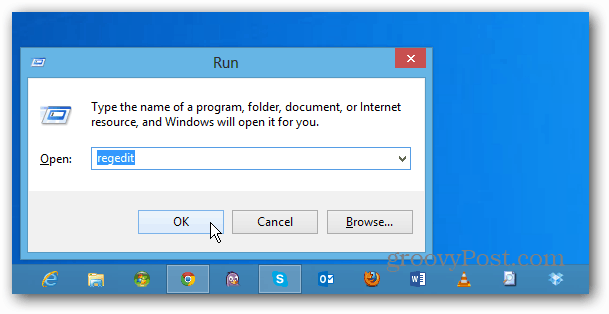
עורך הרישום נפתח ועליך לעבור אל HKEY_CURRENT_USERAppEventsEventLabels תחת EventLabels תראה רשימת תיקיות משנה לאירועי צליל שונים עבור Windows 8.
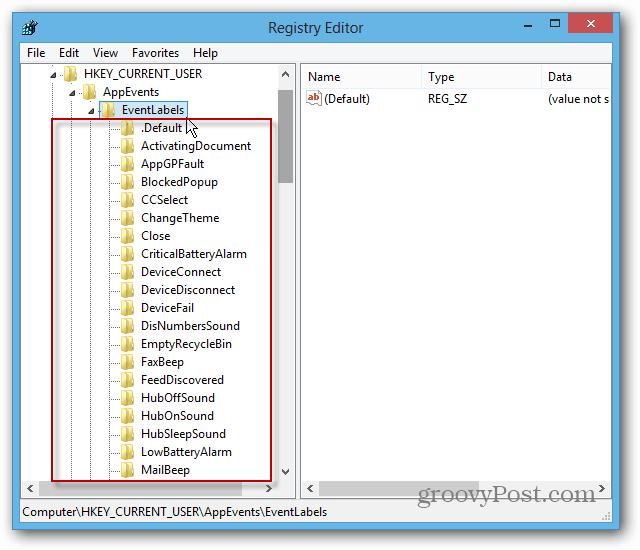
גלול מטה ברשימה ולחץ על WindowsLogOff. בחלונית הימנית תראה את המפתח ExludeFromCPL. לחץ עליו פעמיים ושנה את הערך ל- 0 ולחץ על OK.
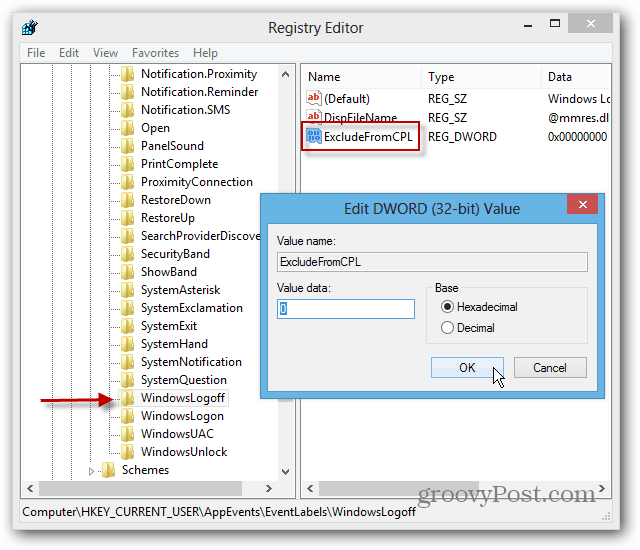
חזור על אותם צעדים בדיוק עבור SystemExitותיקיות המשנה של WindowsLogoff. בסופו של דבר, תיקיות המשנה SystemExit, WindowsLogoff ו- Windows Logon ExludeFromCPL יוגדרו כל אחת כ- 0. כשתסיים, סגור את עורך הרישום.
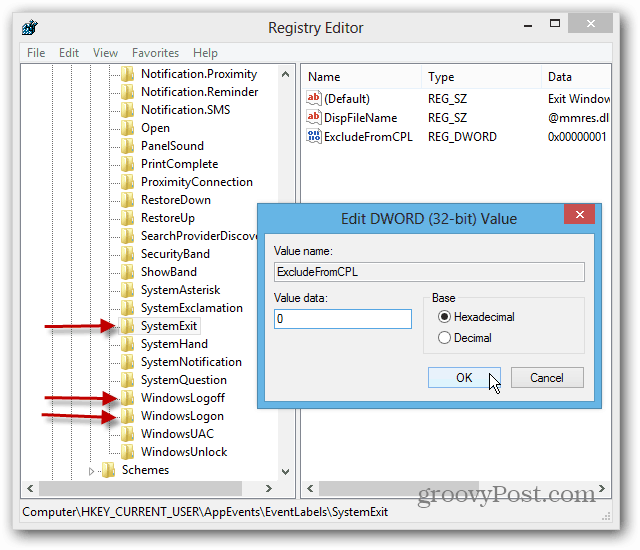
התאם אישית צלילי כניסה, כניסה וכיבוי
כעת משולחן העבודה, לחץ באמצעות לחצן העכבר הימני על סמל הצליל בשורת המשימות ובחר צלילים. או להכות מפתח Windows + W להעלות את הגדרת החיפוש ו- סוג: נשמע.
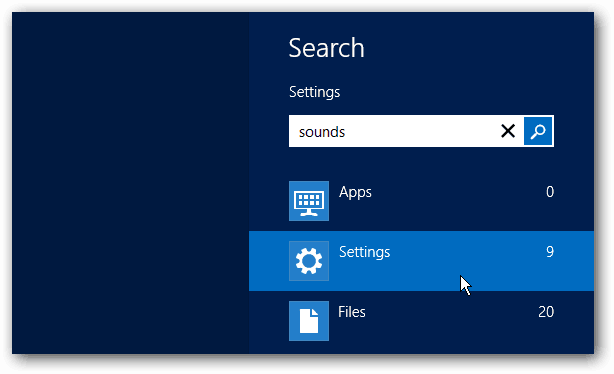
ואז בחר שנה צלילי מערכת תחת תוצאות החיפוש.
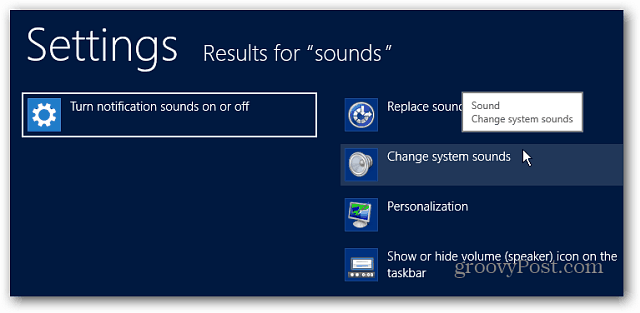
כעת תוכלו לראות את הערכים ברשימת אירועי התוכנית ותוכלו להתאים אותם באופן אישי כמו בגירסאות קודמות של Windows.
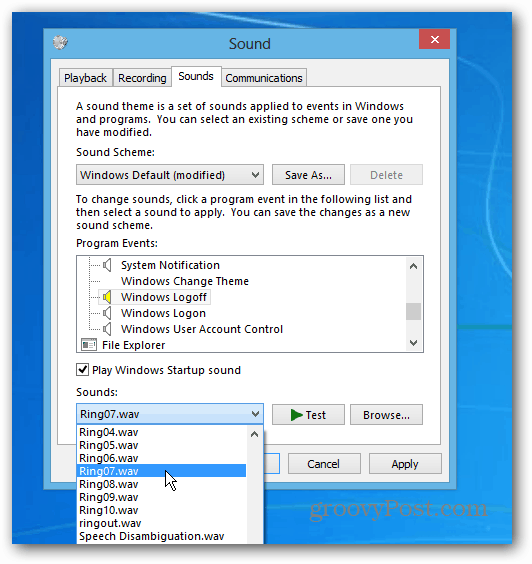
אתה יכול להשתמש ב- Tweak Registry זה לצלילים אחרים שאינם מופיעים באירועי התוכנית מדי. אם אתה רוצה להתאים אישית כל היבט של Windows 8, עכשיו אתה יכול - ליהנות!
מאמרים קשורים של Windows Sound:
- שנה את תוכנית הצליל במערכת Windows 8
- השבת את צליל ההפעלה של Windows


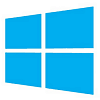







השאר תגובה